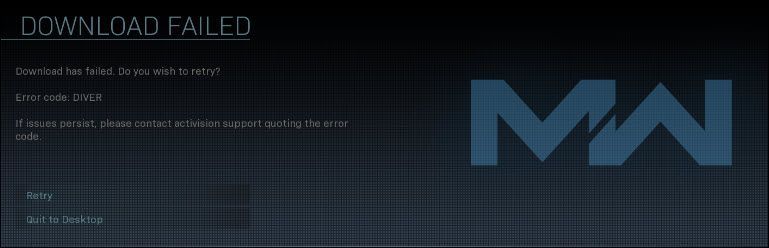
หากกระบวนการดาวน์โหลดไม่สมบูรณ์อย่างถูกต้อง Call of Duty: Modern Warfare หรือ Warzone จะแสดงรหัสข้อผิดพลาด 6 Diver และเกมจะหยุดทำงาน
หากคุณมีปัญหานี้ แสดงว่าคุณมาถูกที่แล้ว! ต่อไปนี้คือเคล็ดลับง่ายๆ ที่จะช่วยคุณแก้ไขรหัสข้อผิดพลาด 6 นักดำน้ำอย่างรวดเร็ว
ลองใช้เคล็ดลับด้านล่าง:
ต่อไปนี้คือวิธีแก้ปัญหา 5 วิธีที่ได้ผลกับผู้ป่วยหลายๆ คน คุณไม่จำเป็นต้องลองใช้วิธีแก้ปัญหาทั้งหมด เริ่มจากอันแรกจนกว่าจะเจออันที่ได้ผล
- Call of Duty
- อัพเดทไดรเวอร์
เคล็ดลับที่ 1: ขจัดปัญหาเครือข่าย
Error Code 6 Diver มักเกิดขึ้นเมื่อไฟล์ที่ดาวน์โหลดมาเสียหายเนื่องจากขาดการเชื่อมต่ออินเทอร์เน็ต ดังนั้นคุณควรตรวจสอบสถานะเครือข่ายของคุณก่อน
รีบูตอุปกรณ์เครือข่ายของคุณ
1) เปิด .ของคุณ คอมพิวเตอร์ , ของคุณ เราเตอร์ และคุณ โมเด็ม ออก.
2) รออย่างน้อย 30 วินาที
3) เปิดอุปกรณ์ของคุณตามลำดับ: โมเด็ม > เราเตอร์ > คอมพิวเตอร์ .
4) เริ่ม Warzone / Modern Warfare และตรวจสอบว่าไม่มีข้อผิดพลาดนี้หรือไม่
ใช้การเชื่อมต่อ LAN
หากคุณกำลังใช้ WiFi ให้ลองใช้การเชื่อมต่อแบบมีสาย การเชื่อมต่อ LAN โดยทั่วไปไม่เสถียรมากกว่า และปัญหาเครือข่ายมากมาย (รวมถึง Error 6 Diver) ในวิดีโอเกมได้รับการแก้ไขแล้ว
เคล็ดลับ 2: อัปเดตไดรเวอร์อุปกรณ์
ไดรเวอร์ที่ล้าสมัย กล่าวคือ ไดรเวอร์กราฟิกและไดรเวอร์เครือข่ายของคุณ อาจทำให้เกิดปัญหาได้มากมาย และเป็นหนึ่งในสิ่งแรกที่ควรตรวจสอบเมื่อเกมมีปัญหา แม้แต่คอมพิวเตอร์เครื่องใหม่ก็สามารถมีไดรเวอร์ที่ล้าสมัยได้ ต่อไปนี้คือ 2 ตัวเลือกสำหรับการอัปเดตไดรเวอร์
ตัวเลือก 1 - คู่มือ – วิธีนี้ต้องใช้ทักษะคอมพิวเตอร์และความอดทนที่เพียงพอ เนื่องจากคุณจำเป็นต้องค้นหาไดรเวอร์ที่ถูกต้องทางออนไลน์ ดาวน์โหลดและติดตั้งทีละขั้นตอน
หรือ
ตัวเลือก 2 – อัตโนมัติ (แนะนำ) – นี่เป็นตัวเลือกที่เร็วและง่ายที่สุด ทุกอย่างทำได้ด้วยการคลิกเมาส์เพียงไม่กี่ครั้งด้วยเครื่องมือของเรา ไดร์เวอร์ง่าย พร้อม - แม้ว่าคุณจะเป็นมือใหม่คอมพิวเตอร์
ไดร์เวอร์ง่าย จะตรวจหาระบบของคุณโดยอัตโนมัติและค้นหาไดรเวอร์ที่ถูกต้อง คุณไม่จำเป็นต้องเสี่ยงกับการดาวน์โหลดและติดตั้งไดรเวอร์ที่ไม่ถูกต้อง หรือกังวลเกี่ยวกับการทำผิดพลาดระหว่างการติดตั้ง
คุณสามารถรับไดรเวอร์ของคุณด้วย ฟรี- หรือ รุ่นโปร อัปเดตจาก Driver Easy แต่ด้วยสิ่งนั้น รุ่นโปร สร้างมัน ทุกอย่าง เท่านั้น 2 คลิก (และคุณได้รับ สนับสนุนอย่างเต็มที่ เช่น รับประกันคืนเงินภายใน 30 วัน ).
หนึ่ง) ดาวน์โหลด และติดตั้ง ไดร์เวอร์ง่าย .
2) วิ่ง ไดร์เวอร์ง่าย ปิดแล้วคลิก ตรวจเดี๋ยวนี้ . ไดรเวอร์ที่มีปัญหาทั้งหมดในพีซีของคุณจะถูกตรวจพบภายในหนึ่งนาที
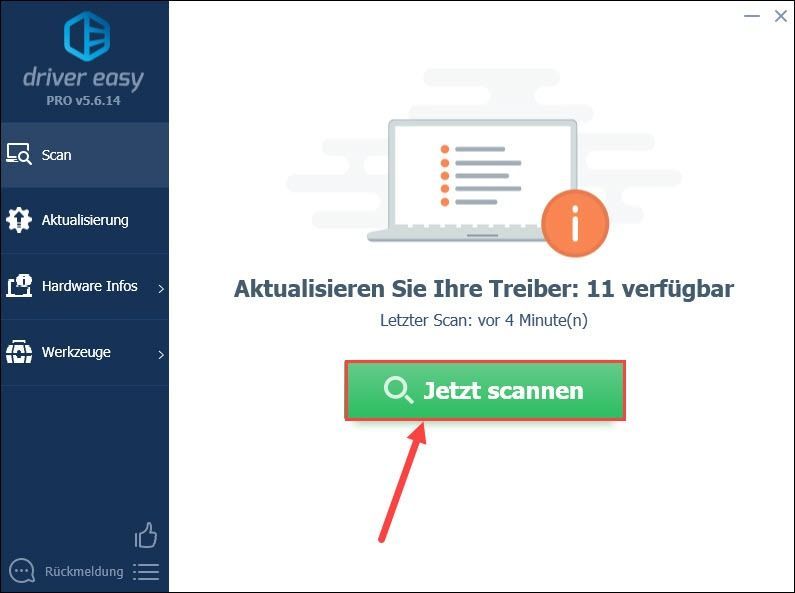
3) ด้วย รุ่นฟรี คุณสามารถบน อัปเดต ข้างการ์ดกราฟิกและอะแดปเตอร์เครือข่ายของคุณเพื่อดาวน์โหลดไดรเวอร์เวอร์ชันล่าสุด จากนั้นคุณต้องติดตั้งไดรเวอร์ใหม่ด้วยตนเอง
คุณมี .แล้วหรือยัง รุ่นโปร รับจาก Driver Easy เพียงคลิก รีเฟรชทั้งหมด เพื่ออัปเดตไดรเวอร์อุปกรณ์ที่มีปัญหาทั้งหมดบนพีซีของคุณโดยอัตโนมัติ
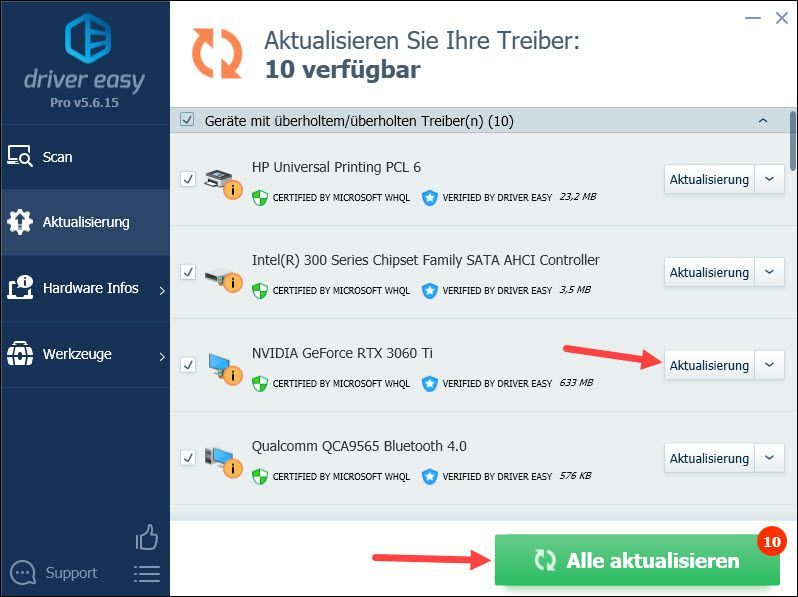 ไดร์เวอร์ Easy Pro ให้การสนับสนุนด้านเทคนิคอย่างครอบคลุม หากคุณต้องการความช่วยเหลือ โปรดติดต่อทีมสนับสนุน Driver Easy ของเราที่ .
ไดร์เวอร์ Easy Pro ให้การสนับสนุนด้านเทคนิคอย่างครอบคลุม หากคุณต้องการความช่วยเหลือ โปรดติดต่อทีมสนับสนุน Driver Easy ของเราที่ . 4) รีสตาร์ทพีซีของคุณและเรียกใช้ Call of Duty: Modern Warfare หรือ Warzone ดูว่าข้อผิดพลาด 6 Diver ไม่ปรากฏขึ้นอีกต่อไป
เคล็ดลับ 3: อนุญาตเกมของคุณผ่าน Windows Firewall
หากคุณยังคงสงสัยว่าจะแก้ไขรหัสข้อผิดพลาด 6 ได้อย่างไร Windows Firewall เป็นอีกสาเหตุหนึ่งที่ทำให้เกิดปัญหานี้ ซึ่งอาจทำให้เกิดปัญหาในการดาวน์โหลดไฟล์
1) กดปุ่ม Windows บนแป้นพิมพ์เพื่อเปิดเมนูเริ่ม
ให้ ไฟร์วอลล์หน้าต่าง ในแถบค้นหาและคลิกที่ผลการค้นหา ไฟร์วอลล์ Windows Defender .
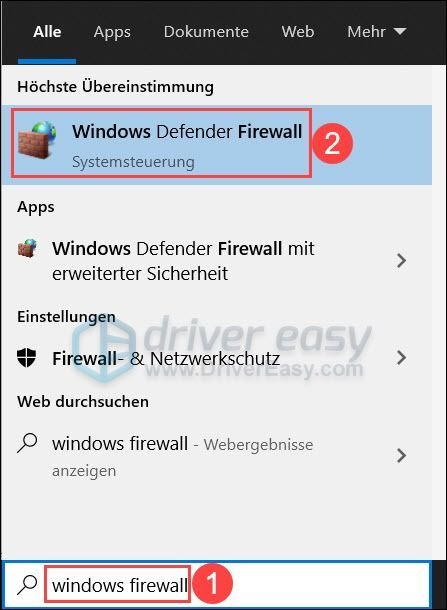
2) คลิกในบานหน้าต่างด้านซ้าย อนุญาตแอพหรือคุณสมบัติผ่านไฟร์วอลล์ Windows Defender .
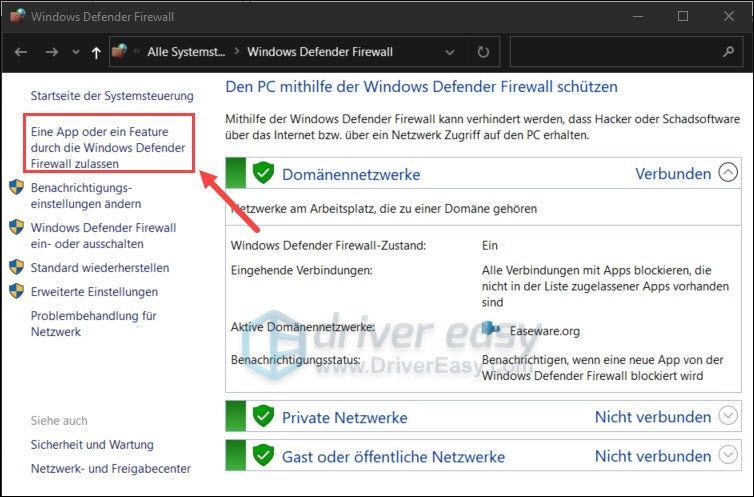
3) คลิก เปลี่ยนการตั้งค่า .
เลื่อนลงและค้นหาในรายการ การเรียกร้องของสงครามสมัยใหม่หน้าที่ หรือ Warzone . ตรวจสอบให้แน่ใจว่าเกมสำหรับ ส่วนตัว ถูกเปิดใช้งาน
หากเกมของคุณไม่อยู่ในรายการ ให้ทำตามขั้นตอนที่ 4) – 8) ด้านล่าง:
4) คลิก เปลี่ยนการตั้งค่า แล้วก็ขึ้น อนุญาตแอปอื่นๆ...
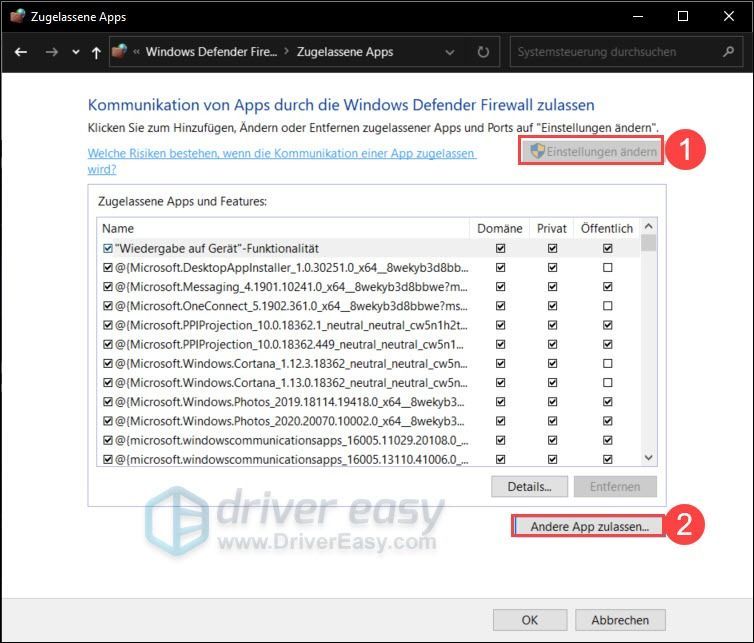
5) คลิก ค้นหา… .
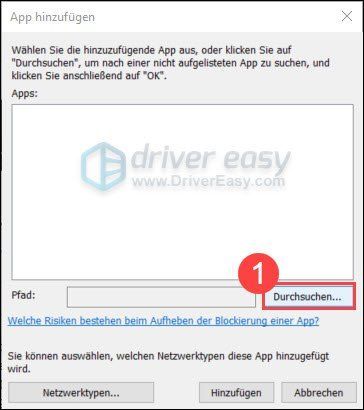
6) ใส่ คัดลอกที่อยู่ Call of Duty: Modern Warfare หรือ Warzone ลงในแถบเส้นทางของ Explorer ที่ปรากฏขึ้น หนึ่ง แล้วกด ใส่รหัส .
เลือก การสู้รบสมัยใหม่ หรือ Warzone .exe ปิดแล้วคลิก ตกลง .
7) คลิก เพิ่ม .
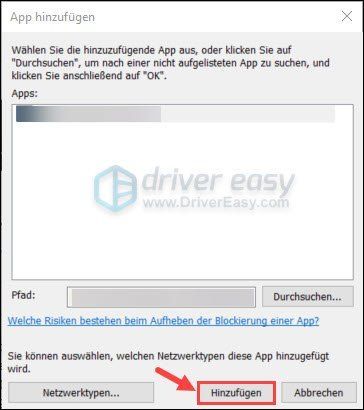
8) ตะขอ คุณเป็นส่วนตัว หนึ่ง และคลิก ตกลง .
9) รีสตาร์ท Call of Duty: Modern Warfare หรือ Warzone และดูว่าคุณสามารถเล่นเกมได้หรือไม่
เคล็ดลับ 4: อัปเดตระบบ Windows ของคุณ
ผู้เล่นบางคนรายงานว่าทุกอย่างเรียบร้อยอีกครั้งหลังจากอัปเดตระบบ Windows คุณสามารถลองแบบเดียวกันและดูว่าสามารถแก้ไขรหัสข้อผิดพลาด 6 นักดำน้ำได้หรือไม่
1) บนแป้นพิมพ์ ให้กดปุ่ม พร้อมกัน Windows Taste + ฉัน และคลิก อัปเดตและความปลอดภัย .
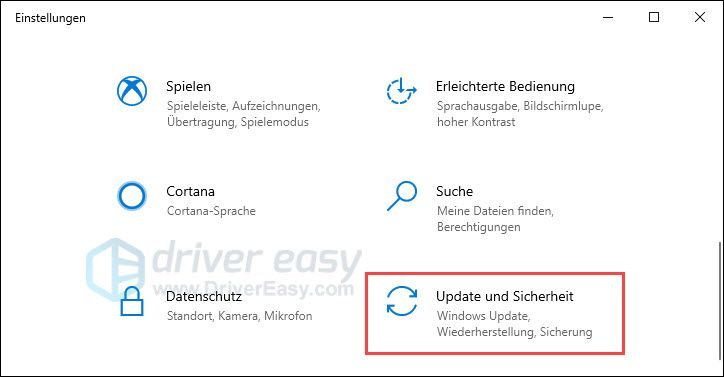
2) คลิก กำลังมองหาการปรับปรุง . Windows จะค้นหาการอัปเดตที่มีและติดตั้งโดยอัตโนมัติ
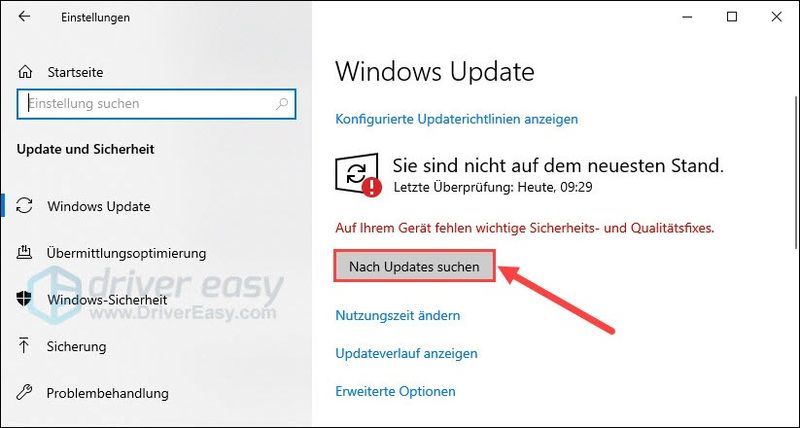
3) รีสตาร์ทคอมพิวเตอร์และทดสอบว่า Modern Warfare หรือ Warzone ทำงานอย่างถูกต้องอีกครั้งบนพีซีของคุณหรือไม่
เคล็ดลับ 5: ใช้ VPN
หากปัญหายังคงมีอยู่และคุณสงสัยว่าการเชื่อมต่อเครือข่ายของคุณน่าจะเป็นต้นเหตุ คุณสามารถใช้ VPN (Virtual Private Network) เพื่อแก้ไขปัญหาได้
คุณยังสามารถดาวน์โหลดการอัปเดตขณะเชื่อมต่อกับเครือข่าย VPN เพื่อเปลี่ยนภูมิภาคของคุณได้
เราขอแนะนำให้ใช้แอปพลิเคชัน VPN ที่มีชื่อเสียงและเชื่อถือได้เพื่อให้การดาวน์โหลดเป็นไปอย่างรวดเร็วที่สุด หากคุณไม่เคยใช้ VPN มาก่อน คุณสามารถ NordVPN ลองดู.
NordVPN ช่วยให้คุณสร้างการเชื่อมต่อเครือข่ายที่เสถียร รวดเร็ว และปลอดภัย คุณจึงไม่ต้องทนกับความไม่เสถียรของเครือข่ายหรือการหยุดชะงักอีกต่อไป (ที่นี่คือ คูปอง Nordvpn และรหัสโปรโมชั่น .)
VPN อื่น – Surfshark ยังแนะนำ จากนี้ไปคือ คูปองส่วนลด 80% มีอยู่.
มีรายงานเป็นระยะๆ ที่อ้างว่า VPN อาจนำไปสู่การแบนบัญชีได้ เพื่อความปลอดภัย ให้คิดว่ามันเป็นทางเลือกสุดท้ายหากวิธีแก้ปัญหาข้างต้นไม่ช่วย ปัญหาอาจอยู่ที่ฝ่ายผู้ให้บริการ ขออภัย สิ่งที่คุณทำได้คือรอให้ปัญหาได้รับการแก้ไข ในขณะเดียวกันคุณสามารถใช้ผู้เล่นอื่นได้เช่นกัน Red Dead Redemption เล่นการพนัน
หากคุณพบว่าโพสต์ของเรามีประโยชน์ โปรดระบุเมื่อซื้อ V-Bucks หรือข้อเสนอเงินจริงอื่นๆ Red Dead Redemption รหัสผู้สร้างของเราผ่านทางปุ่มสนับสนุนผู้สร้าง ไดรฟ์ง่าย หนึ่ง. เราจะผ่านมันไปได้ สนับสนุนโปรแกรมผู้สร้างเกมมหากาพย์ ได้รับ. ขอบคุณสำหรับการสนับสนุน!หวังว่าโพสต์นี้จะช่วยได้ หากคุณมีคำถามใด ๆ โปรดเขียนความคิดเห็นด้านล่าง
![Ctrl + C (Ctrl + V) ไม่ทำงานบน Windows 10/11/7 [แก้ไขแล้ว]](https://letmeknow.ch/img/other/96/strg-c-funktioniert-nicht-unter-windows-10-11-7.jpg)
![วิธีซ่อมแซม Windows 11/10 [คู่มือปี 2022]](https://letmeknow.ch/img/knowledge/37/how-repair-windows-11-10.jpg)




